Hoe dubbele contacten in Outlook verwijderen of samenvoegen?
Het beheren van contacten in Outlook kan uitdagend zijn, vooral wanneer u dubbele items heeft die uw adresboek verstoppen. Dubbele contacten kunnen uw contactenlijst rommelig en moeilijk te navigeren maken. Gelukkig zijn er verschillende methoden om dubbele contacten in Outlook efficiënt te verwijderen. Deze handleiding leidt u door verschillende technieken om u te helpen uw contacten op te schonen.
Dubbele contacten verwijderen met de Sorteerfunctie
Dubbele contacten verwijderen of samenvoegen met Kutools voor Outlook
Dubbele contacten verwijderen en samenvoegen met de Import/Export-functie
Dubbele contacten verwijderen met de Sorteerfunctie
Met deze Sorteerfunctie kunt u de volledige naam of het e-mailadres sorteren, en vervolgens alle dubbele contacten selecteren die u wilt verwijderen.
1. Ga naar het item "Contacten" en selecteer de contactenmap die dubbele contacten bevat.
2. Klik op "Weergave" > "Weergave wijzigen" > "Telefoon" om de contacten te tonen, zodat u de contacten gemakkelijk kunt scannen en de duplicaten kunt zien.
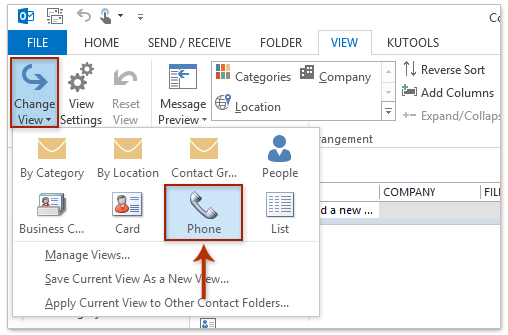
3. Klik vervolgens op de kolom "Volledige naam" om de contactgegevens op naam te sorteren, en de dubbele contacten worden bij elkaar gezet. Zie screenshot:
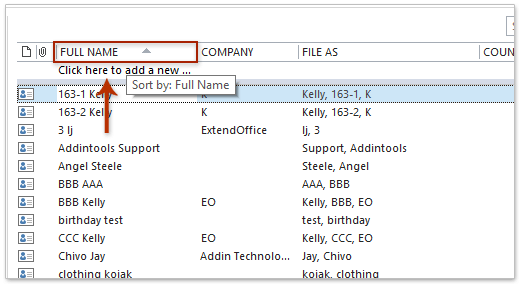
4. Houd vervolgens de "Ctrl"-toets ingedrukt en selecteer elk dubbel contact. Nadat u de contacten die u wilt verwijderen hebt gemarkeerd, klikt u met de rechtermuisknop en kiest u "Verwijderen" in het contextmenu (of u kunt op de "Delete"-toets op het toetsenbord drukken om de geselecteerde contacten te verwijderen). Zie screenshot:
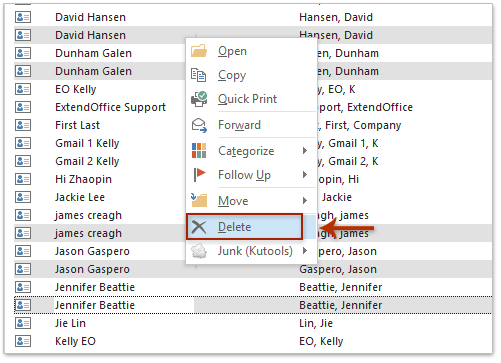
5. Vervolgens worden alle geselecteerde dubbele contacten verwijderd.
Dubbele contacten verwijderen of samenvoegen met Kutools voor Outlook
Bij de eerste methode moet u de dubbele contacten één voor één selecteren, en het is mogelijk dat u sommige duplicaten mist als u niet goed oplet bij het zoeken naar de dubbele. Maar als u "Kutools voor Outlook" heeft, kunt u met de functie "Dubbele contactpersonen verwijderen" de duplicaten eenvoudig verwijderen of samenvoegen.
Stap 1. Na het installeren van Kutools voor Outlook, start Outlook op, klik op het tabblad "Kutools Plus" en selecteer "Dubbele contacten".
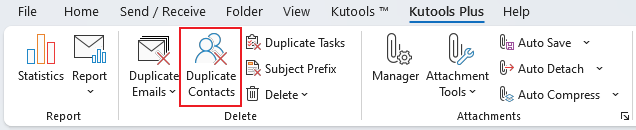
Stap 2. Selecteer vervolgens het gegevensbestand waaruit u dubbele contacten wilt verwijderen of samenvoegen. Klik op "Volgende" stap.
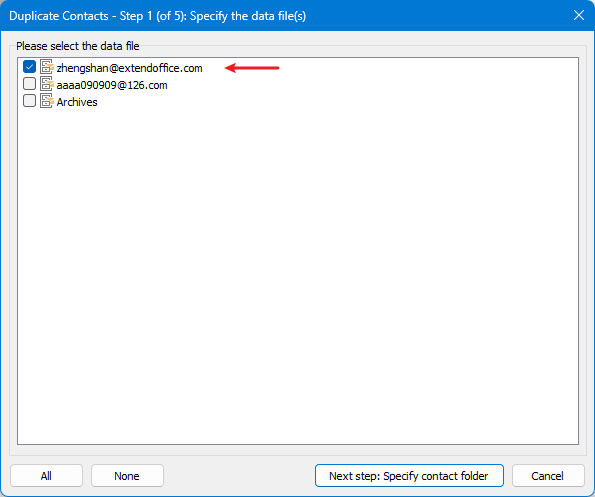
Stap 3. Vink de mappen aan waarin u dubbele contacten wilt zoeken in het linkerpaneel. Vervolgens kunt u in het rechterpaneel de zoekvolgorde aanpassen met de pijltjestoetsen omhoog en omlaag. Klik op "Volgende" om verder te gaan.
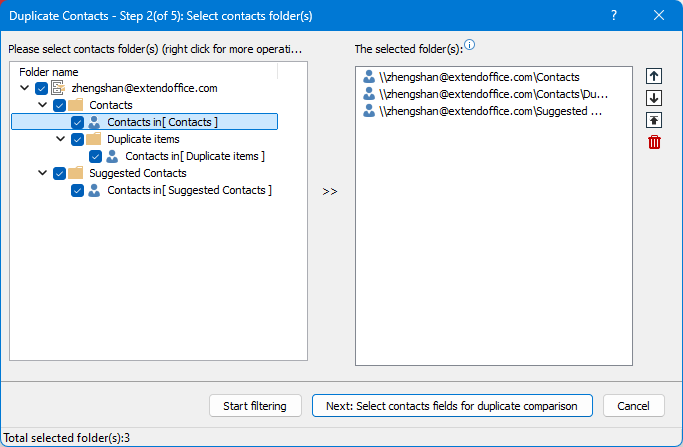
Stap 4. Selecteer de criteria die u wilt gebruiken om duplicaten te identificeren, klik vervolgens op "Volgende".
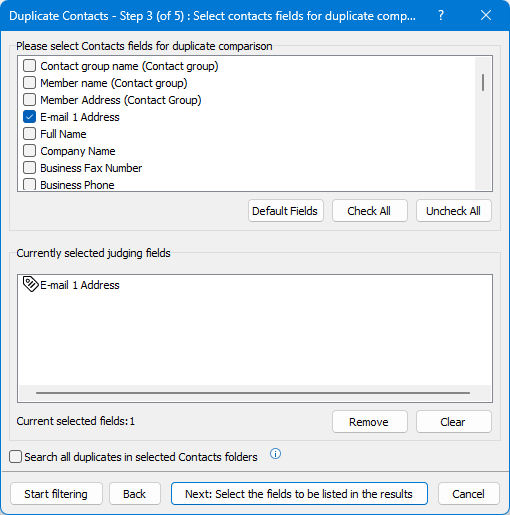
Stap 5. Selecteer de informatie die u in de resultaten wilt weergeven, zoals bestandspad of adres, en klik vervolgens op "Start filteren".
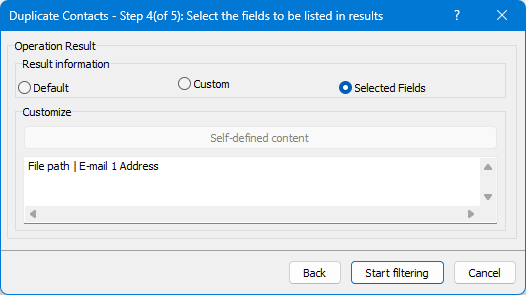
Nu worden alle dubbele contacten weergegeven als groepen. U kunt elke groep uitvouwen en op de items klikken om meer details te bekijken.
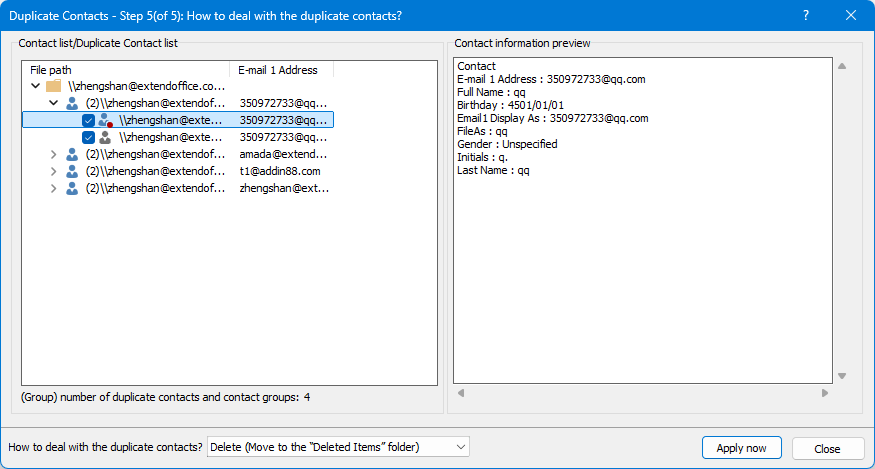
Stap 6. Klik op het vervolgkeuzemenu naast "Hoe omgaan met de dubbele contacten" om de actie voor het afhandelen van de duplicaten te kiezen. U kunt ze verwijderen, samenvoegen of verplaatsen; hier kies ik "Verwijderen". Klik vervolgens op "Onmiddellijk uitvoeren".
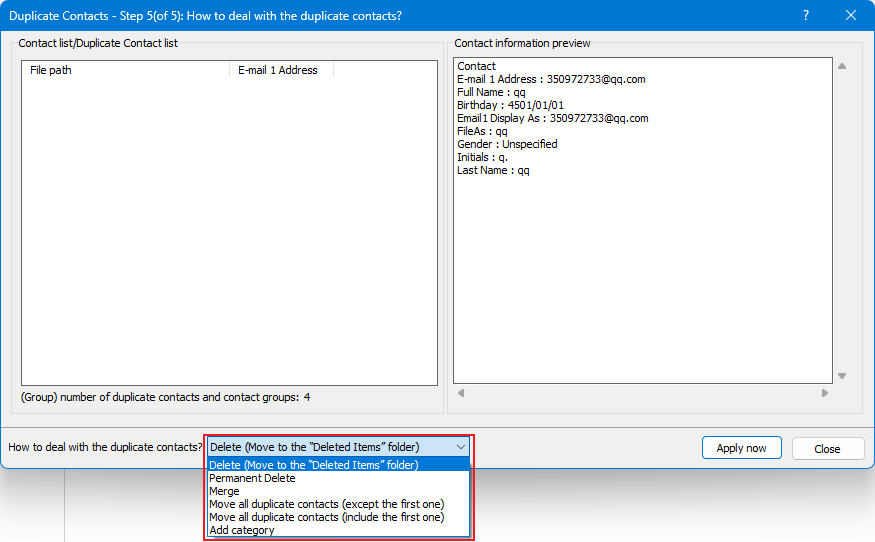
Vervolgens kunt u zien dat de dubbele contacten in elke groep zijn verwijderd en alleen het eerste item blijft behouden.
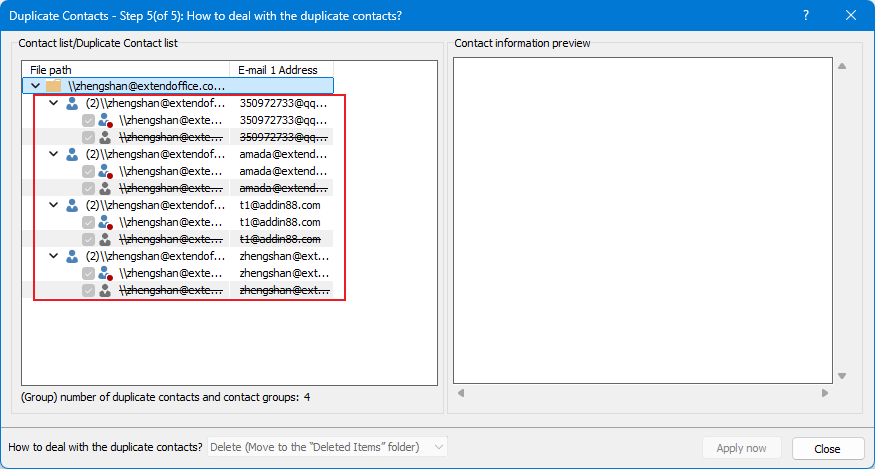
Demo: dubbele contacten in Outlook verwijderen
Dubbele contacten verwijderen en samenvoegen met de Import/Export-functie
Als u honderden contacten hebt waarvan u dubbele zoekt, kunt u de Import/Export-functie van Outlook gebruiken.
1. Ga naar de sectie "Personen".

2. Klik met de rechtermuisknop op uw huidige "Contacten" map en selecteer "Nieuwe map", en "noem" deze.
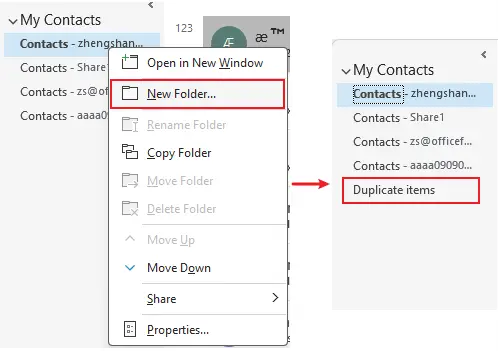
3. Klik terug naar uw hoofdcontactenmap waarvan u duplicaten wilt verwijderen, druk op "Ctrl" + "A" om al uw contacten te selecteren.
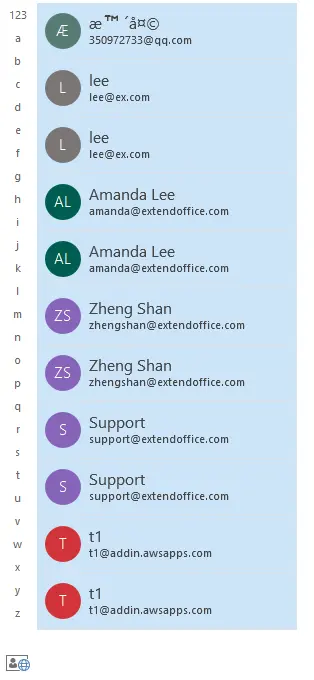
4. "Sleep en plaats" vervolgens de geselecteerde contacten in uw nieuwe map (Dubbele items) of gebruik "Ctrl" + "Shift" + "V" om het dialoogvenster Verplaatsen naar map te openen en selecteer uw nieuwe map (Dubbele items).
Nu zijn alle contacten verplaatst naar de nieuwe map, en uw primaire contactenmap is leeg.
5. Selecteer "Bestand" > "Openen & Exporteren" > "Importeren/Exporteren".
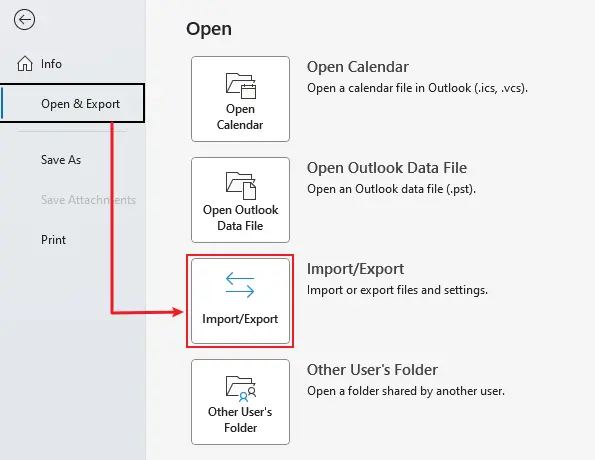
6. Kies "Exporteren naar een bestand", klik op "Volgende".
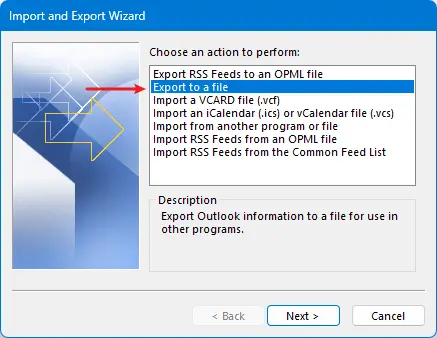
7. Selecteer "Kommagescheiden waarden". Klik op "Volgende".

8. Selecteer de nieuwe map die u hebt gemaakt in Stap 2. Klik op "Volgende".
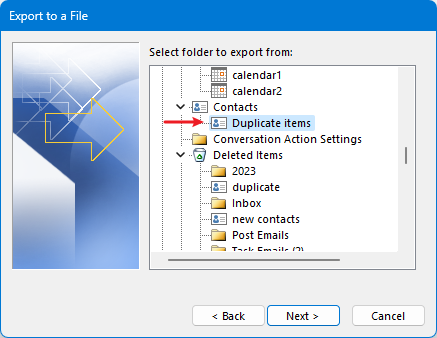
9. Klik op "Bladeren" om een map te selecteren om het geëxporteerde item te plaatsen. Klik op "Volgende" > "Afsluiten".
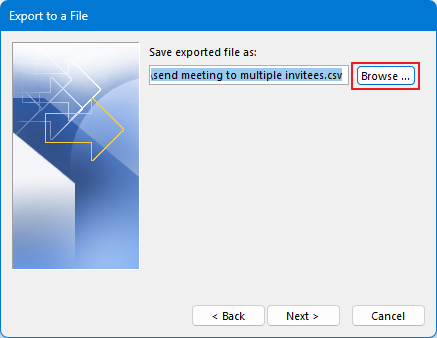
Nu beginnen we met het importeren van de contacten.
10. Klik op "Bestand" > "Openen & Exporteren" > "Importeren/Exporteren".
11. Selecteer "Importeren uit een ander programma of bestand". Klik op "Volgende".
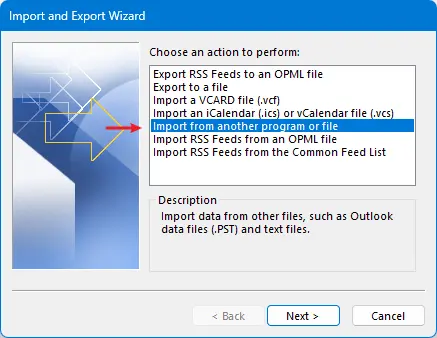
12. Selecteer "Kommagescheiden waarden". Klik op "Volgende".
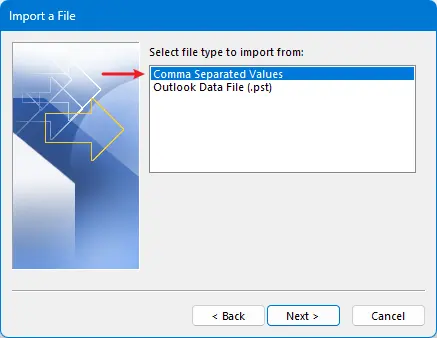
13. Klik op de knop "Bladeren" om het item te selecteren dat u zojuist heeft geëxporteerd, en selecteer de optie "Geen dubbele items importeren". Klik op "Volgende".
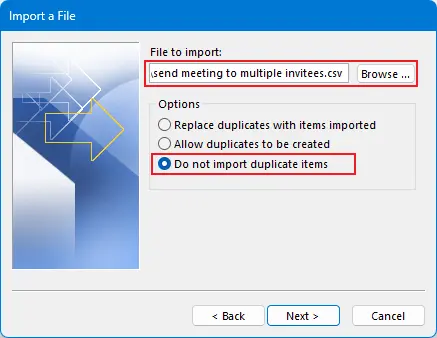
14. Kies uw hoofdcontactenmap als doelmap (de lege map). Klik op "Volgende" > "Afsluiten".
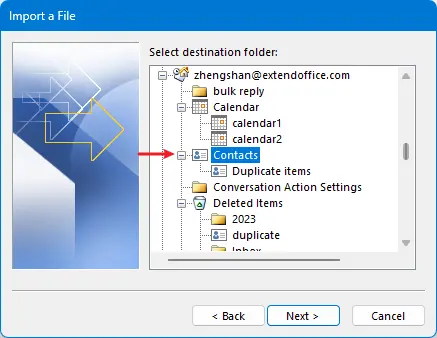
Nu kunt u zien dat er geen dubbele contacten meer in uw hoofdcontactenmap staan.
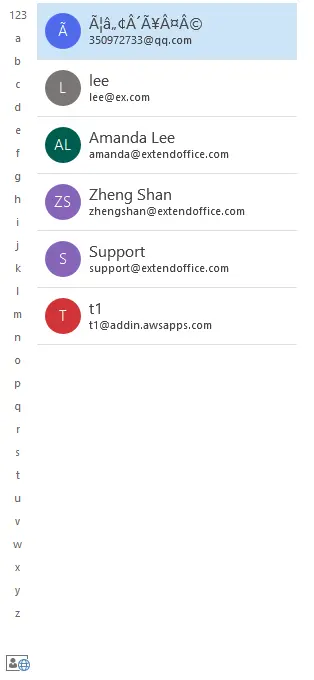
15. Als u de dubbele items wilt samenvoegen om informatie bij te werken, gaat u naar de map Dubbele items, drukt u op Ctrl + A om alle contacten te selecteren.
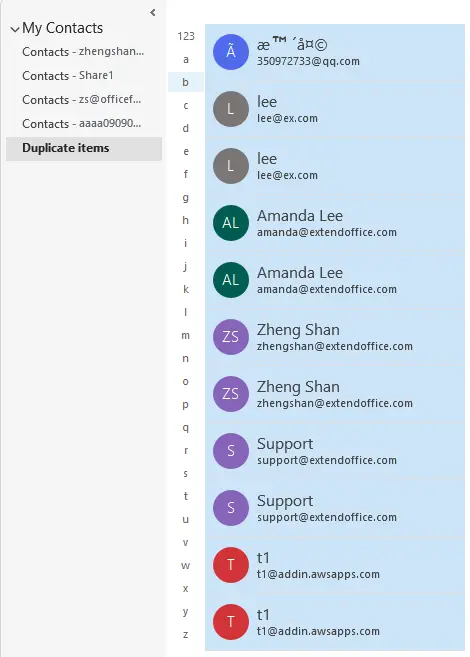
16. Sleep en plaats ze vervolgens in uw hoofdcontactenmap, u zult een dialoogvenster zien verschijnen. Kies de optie "Informatie van geselecteerde contact bijwerken", en klik vervolgens op de knop "Alles bijwerken".
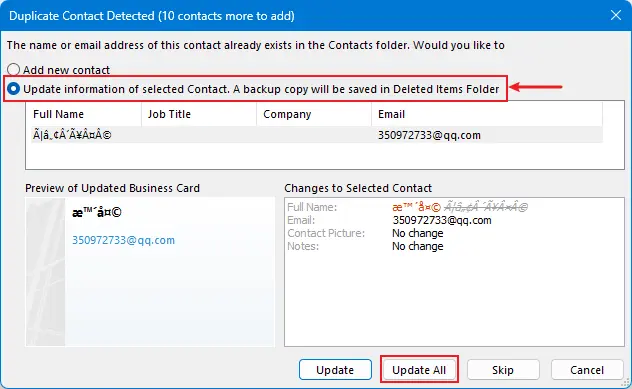
Wanneer het proces van verplaatsen naar de map is voltooid, kunt u de map Dubbele items die nu leeg is, verwijderen.
Beste Office-productiviteitstools
Breaking News: Kutools for Outlook lanceert een gratis versie!
Ervaar de geheel nieuwe Kutools for Outlook met meer dan100 fantastische functies! Klik om nu te downloaden!
📧 E-mailautomatisering: Automatisch antwoorden (Beschikbaar voor POP en IMAP) / Schema E-mail verzenden / Automatisch CC/BCC per Regel bij Verzenden / Automatisch doorsturen (Geavanceerde regels) / Begroeting automatisch toevoegen / Meerdere ontvangers automatisch opsplitsen naar individuele E-mail...
📨 E-mailbeheer: E-mail terughalen / Scam-e-mails blokkeren op onderwerp en anderen / Duplicaat verwijderen / Geavanceerd Zoeken / Organiseer mappen...
📁 Bijlagen Pro: Batch opslaan / Batch loskoppelen / Batch comprimeren / Automatisch opslaan / Automatisch loskoppelen / Automatisch comprimeren...
🌟 Interface-magie: 😊Meer mooie en gave emoji's / Herinneren wanneer belangrijke e-mails binnenkomen / Outlook minimaliseren in plaats van afsluiten...
👍 Wonders met één klik: Antwoord Allen met Bijlagen / Anti-phishing e-mails / 🕘Tijdzone van de afzender weergeven...
👩🏼🤝👩🏻 Contacten & Agenda: Batch toevoegen van contacten vanuit geselecteerde E-mails / Contactgroep opsplitsen naar individuele groepen / Verjaardagsherinnering verwijderen...
Gebruik Kutools in je voorkeurt taal – ondersteunt Engels, Spaans, Duits, Frans, Chinees en meer dan40 andere talen!


🚀 Eén klik downloaden — Ontvang alle Office-invoegtoepassingen
Sterk aanbevolen: Kutools for Office (5-in-1)
Met één klik download je vijf installatiepakketten tegelijk — Kutools voor Excel, Outlook, Word, PowerPoint en Office Tab Pro. Klik om nu te downloaden!
- ✅ Eén-klik gemak: Download alle vijf de installaties in één actie.
- 🚀 Klaar voor elke Office-taak: Installeer de invoegtoepassingen die je nodig hebt, wanneer je ze nodig hebt.
- 🧰 Inclusief: Kutools voor Excel / Kutools for Outlook / Kutools voor Word / Office Tab Pro / Kutools voor PowerPoint